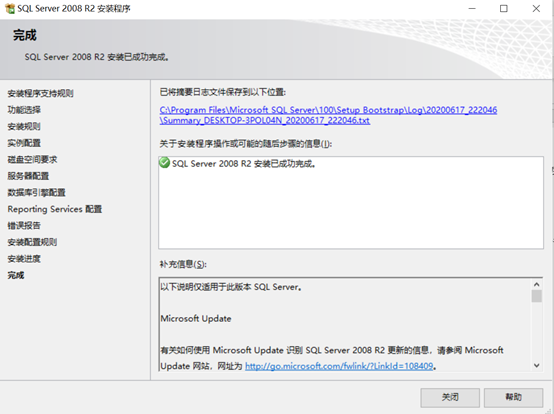1.Sql Server2008的下載 近期項目使用到C#,為了學習.NET相關的技術,開始著手學習Sql Server資料庫。 Sql Server2008是比較經典的資料庫版本,這裡簡單寫一下Sql Server 2008的下載與安裝。 下載地址在微軟官網上:https://www.micros ...
1.Sql Server2008的下載
近期項目使用到C#,為了學習.NET相關的技術,開始著手學習Sql Server資料庫。
Sql Server2008是比較經典的資料庫版本,這裡簡單寫一下Sql Server 2008的下載與安裝。
下載地址在微軟官網上:https://www.microsoft.com/zh-cn/download/details.aspx?id=30438
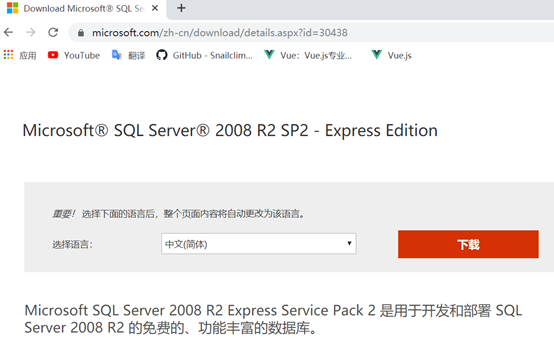
2.Sql Server2008的安裝步驟
下載之後雙擊SQLEXPRADV_x64_CHS.exe程式,需要配套安裝.NET FrameWork3.5框架。如果沒有安裝程式會自動識別系統並提示下載安裝其組件。
SQL Server2008的安裝過程如下:
1.進入“SQL Server”安裝中心對話框
單擊SQL Server安裝中心對話框,點擊安裝選項,出現如下圖所示畫面,然後單擊“全新SQL Server獨立安裝或向現有安裝添加功能”選項。
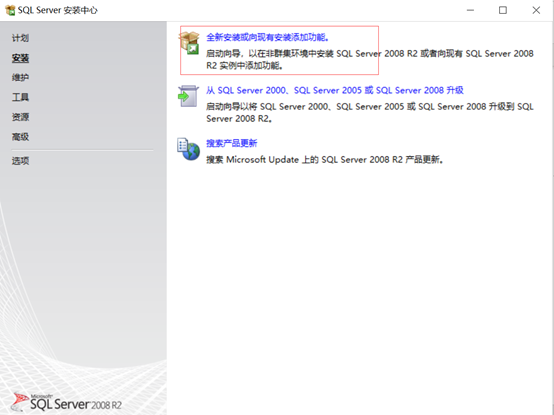
2.進入“安裝程式支持規則”對話框
只有通過安裝程式支持規則,安裝程式才能繼續進行,同意許可條款,點擊“下一步”按鈕。

3.進入“功能選擇”視窗
進入“功能選擇”視窗後,單擊“全選”按鈕。
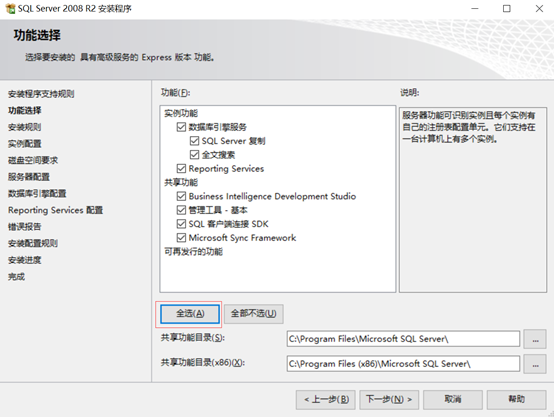
4.進入“實例配置”視窗
單擊“下一步”按鈕,進入“實例配置”視窗,選擇“預設實例”單選按鈕,則在“實例ID”文本框中系統已自動輸入“MSSQLSERVER”,如下圖所示,單擊“下一步”按鈕。

5.進入“伺服器配置視窗”
單擊“對所有SQL Server服務使用相同的賬戶”按鈕,在“賬戶名”文本框中輸入“NT AUTHORITY\SYSTEM”(註意NT AU之間有空格),然後單擊“確定”按鈕,如下圖所示:

6.進入“資料庫引擎配置”視窗
單擊“下一步”按鈕,進入“資料庫引擎配置”視窗,選擇“混合模式”單選按鈕,單擊“添加當前用戶”按鈕,則在“指定SQL Server管理員”框中系統會自動輸入“DESKTOP-3POL04N\huang”,在“輸入密碼”和“確認密碼”文本框中設置密碼”******”即可。
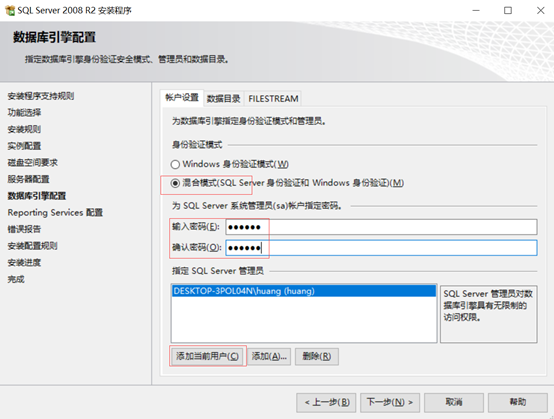
7.進入“安裝規則”視窗
依次進入“Reporting Services配置”視窗、“錯誤和使用情況報告”視窗,單擊“下一步”,進入“安裝規則”視窗,如下圖所示:

8.進入“安裝進入”視窗
單擊“下一步”按鈕,進入“準備安裝”視窗,然後單擊“安裝”按鈕,進入“安裝進度”視窗,單擊“下一步”按鈕,進入安裝過程,安裝過程完成後的對話框如下圖所示:
9.進入“完成”視窗
單擊“下一步”按鈕,進入“完成”視窗,如下圖所示,然後單擊“關閉”按鈕,完成全部安裝過程。